フィルタを使うには下図のようにツールボックスの○印のボタンを押すか或いはメニュのフィルタの項目から選択します。


そうすると下図のようなフィルタ選択ウインドウが表示されます、各ボタンにはポップアップヘルプが表示されますので簡単に選択できます、或いはフィルタ選択ウインドウにもメニュがありますのでこちらからも選択できます。このへんは各ユーザーの好みです。細かな調整のできるソフトを作る技術がないのかそれとも使う人が理解できないと思うのか大抵のソフトは細かな調整のできるソフトは少ないですね。どのソフトにもある機能だけでちょっと凝った機能はないようなとりたてて特徴が??ようなソフトは作っていてもつまんないですよね。

Hyper-Paintのフィルタには多くのオプションがありますが基本的にはフィルタ処理の強度を調整して実行ボタンを押すだけの簡単な操作です。他のオプションは操作に慣れてから使うようにして下さい。
オプションが多いということは他のソフトではできないような細かな調整などが可能ということですが初心者はいっぺんに憶えようとすると混乱する場合がありますからフィルタは基本的に処理強度を調整して実行するだけと考えて下さい。
下図はコントラストフィルタのウインドウですがここでも基本的にはコントラスト処理の強度を決め実行ボタンを押すだけの簡単な操作です。

下図は色相フィルタですがコントラストフィルタと同様に基本的にR(赤)G(緑)B(青)のそれぞれの強度を調整して実行ボタンを押すだけの簡単操作です、そのほかの多くの便利な機能がありますが前述のように基本的な操作が使えるようになってからぼちぼち使うと良いと思います。

下図は変形のフィルタですがここでも変形の種類を決めて処理の強度を決めて実行ボタンを押すだけです。

下図は特殊効果フィルタです1つのウインドウに多くのフィルタがありますが1つ1つのフィルタはそれぞれ違った背景色で一応区別できるように分けられています、使い方は前述のフィルタ同様強度を変えられるフィルタは強度を調整して○印の実行するボタンを押すだけです強度などが無いフィルタは実行ボタンを押すだけで十分です、多くのオプションがありますが色々試してみて使い方を憶えてから使うようにして下さい。

特殊フィルタウインドウには多くのフィルタが入っていますがメニュやフィルタ選択ウインドウのメニュ又は特殊効果フィルタのコンボボックスから選択すると簡単に必要なフィルタを表示してくれます。
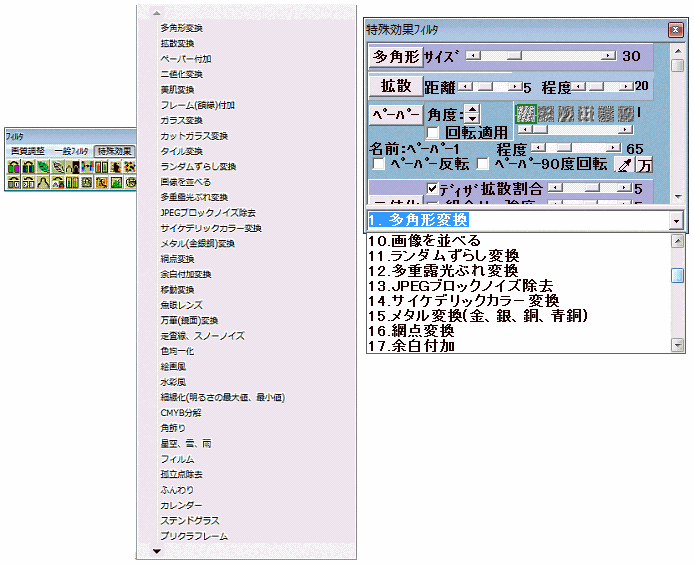
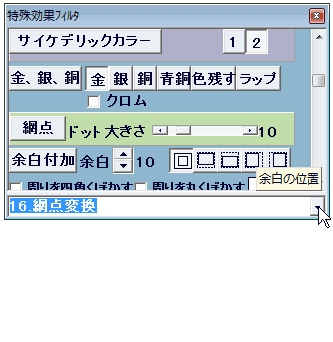
例として4つあげましたがフィルタ操作の基本は強度を決めて実行するボタンを押すこと、これを基本に考えて下さい。
大画面時例えば7000x7000やそれ以上のフィルタ処理はフィルタによって様々です。6000x6000より大きな画面は処理できないものもありますし10000x10000以上でも処理できるものもあります。
11000x11000を超えるとフィルタ処理自体は可能なものでもアンドウの保存ができなくなったりします。